电脑上找不到输入法了解决方法 电脑上找不到输入法怎么办
更新时间:2023-04-21 16:25:42作者:yang
我们在使用电脑办公的过程中,由于微软系统自带的输入法无法满足用户的需求,因此一些用户也会选择安装第三方输入法来使用,然而最近有用户反馈自己电脑中输入法总是找不到了,对此电脑上找不到输入法了解决方法呢?今天小编就来告诉大家电脑上找不到输入法怎么办。
具体方法:
1、按“Windows+R”快捷打开“运行”窗口。
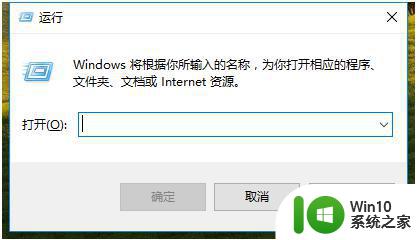
2、输入“ctfmon.exe”并按回车键来重启输入法状态栏。
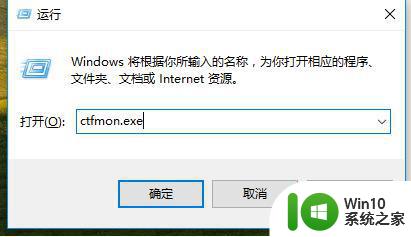
3、如果无法正常使用,右击“Windows图标”,从其右键中选择“控制面板”项打开,点击“控制面板主页”。
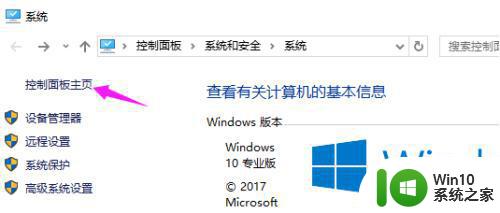
4、点击“更换输入法”。
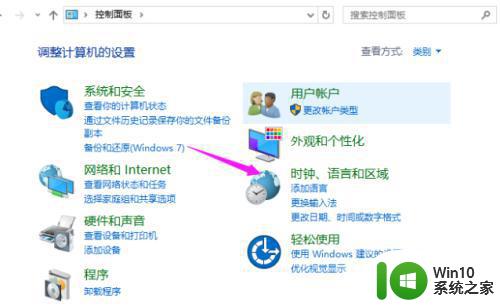
5、点击“高级设置”。

上述就是小编教大家的电脑上找不到输入法怎么办了,有遇到这种情况的用户可以按照小编的方法来进行解决,希望能够帮助到大家。
电脑上找不到输入法了解决方法 电脑上找不到输入法怎么办相关教程
- 电脑自带输入法找不到了 电脑输入法突然消失了怎么办
- 电脑输入gpedit.msc没反应的解决方法 电脑gpedit.msc找不到怎么办
- 电脑工具栏输入法不见了解决方法 电脑工具栏输入法不见了怎么找回
- 电脑上怎么添加五笔输入法 如何下载五笔输入法到电脑
- 电脑输入法不显示了怎么办 电脑不显示输入法如何修复
- mac找不到中文输入法的解决方法 mac输入法不显示中文了为什么
- 电脑上输入法不见了恢复方法 电脑输入法不见了怎么回复
- 电脑上输入法不见了如何弄出来 电脑输入法突然消失了怎么办
- acer电脑进入bios找不到u盘解决方法 acer电脑bios设置中找不到u盘怎么办
- 电脑上按shift和ctrl不出现输入法怎么解决 电脑按shift和ctrl键无法输入中文怎么办
- 搜狗电脑输入法打不出汉字的解决方法 搜狗电脑输入法无法输入汉字怎么办
- 电脑键盘按shift加ctrl切换不了输入法的解决方法 电脑键盘按shift加ctrl切换不了输入法怎么回事
- U盘装机提示Error 15:File Not Found怎么解决 U盘装机Error 15怎么解决
- 无线网络手机能连上电脑连不上怎么办 无线网络手机连接电脑失败怎么解决
- 酷我音乐电脑版怎么取消边听歌变缓存 酷我音乐电脑版取消边听歌功能步骤
- 设置电脑ip提示出现了一个意外怎么解决 电脑IP设置出现意外怎么办
电脑教程推荐
- 1 w8系统运行程序提示msg:xxxx.exe–无法找到入口的解决方法 w8系统无法找到入口程序解决方法
- 2 雷电模拟器游戏中心打不开一直加载中怎么解决 雷电模拟器游戏中心无法打开怎么办
- 3 如何使用disk genius调整分区大小c盘 Disk Genius如何调整C盘分区大小
- 4 清除xp系统操作记录保护隐私安全的方法 如何清除Windows XP系统中的操作记录以保护隐私安全
- 5 u盘需要提供管理员权限才能复制到文件夹怎么办 u盘复制文件夹需要管理员权限
- 6 华硕P8H61-M PLUS主板bios设置u盘启动的步骤图解 华硕P8H61-M PLUS主板bios设置u盘启动方法步骤图解
- 7 无法打开这个应用请与你的系统管理员联系怎么办 应用打不开怎么处理
- 8 华擎主板设置bios的方法 华擎主板bios设置教程
- 9 笔记本无法正常启动您的电脑oxc0000001修复方法 笔记本电脑启动错误oxc0000001解决方法
- 10 U盘盘符不显示时打开U盘的技巧 U盘插入电脑后没反应怎么办
win10系统推荐
- 1 电脑公司ghost win10 64位专业免激活版v2023.12
- 2 番茄家园ghost win10 32位旗舰破解版v2023.12
- 3 索尼笔记本ghost win10 64位原版正式版v2023.12
- 4 系统之家ghost win10 64位u盘家庭版v2023.12
- 5 电脑公司ghost win10 64位官方破解版v2023.12
- 6 系统之家windows10 64位原版安装版v2023.12
- 7 深度技术ghost win10 64位极速稳定版v2023.12
- 8 雨林木风ghost win10 64位专业旗舰版v2023.12
- 9 电脑公司ghost win10 32位正式装机版v2023.12
- 10 系统之家ghost win10 64位专业版原版下载v2023.12